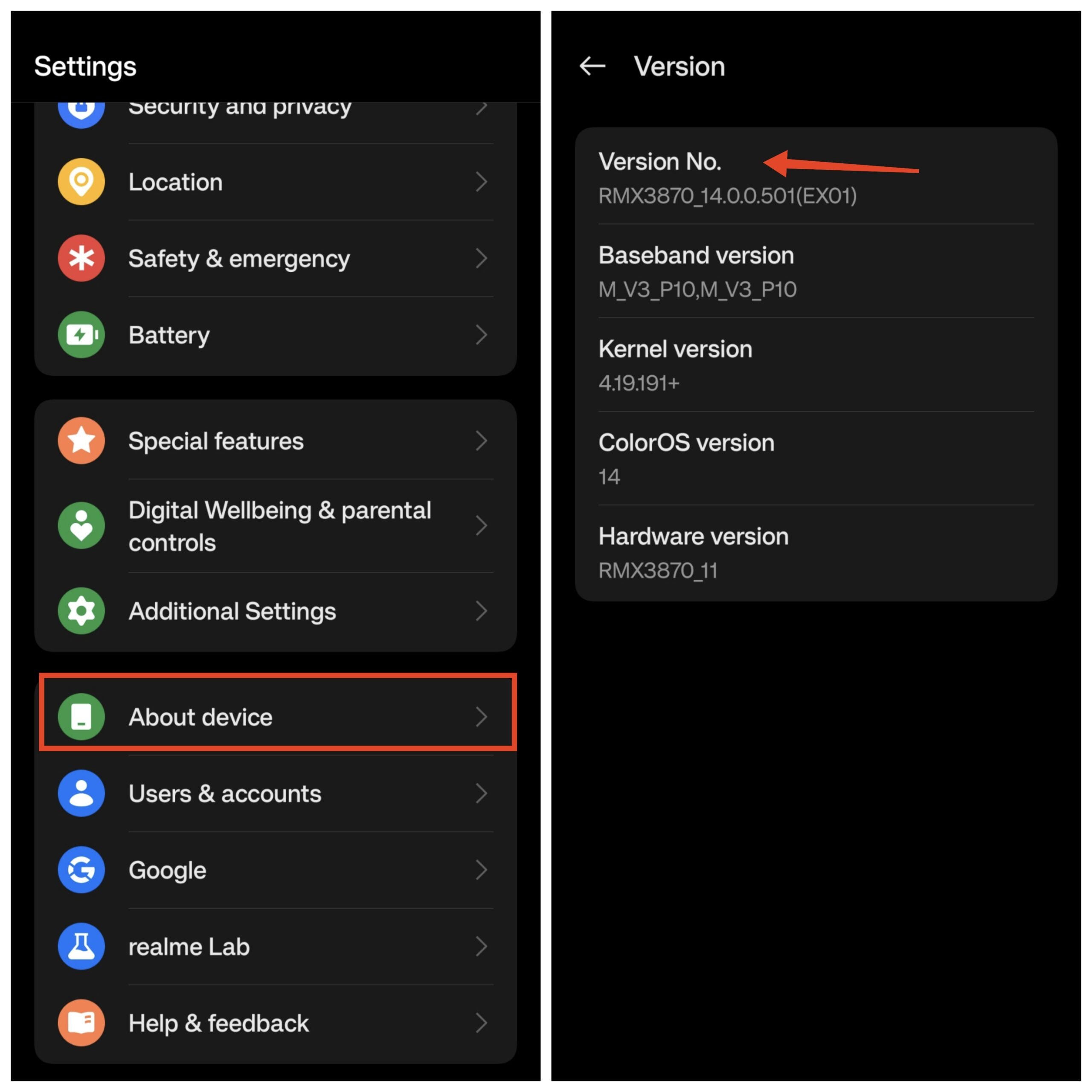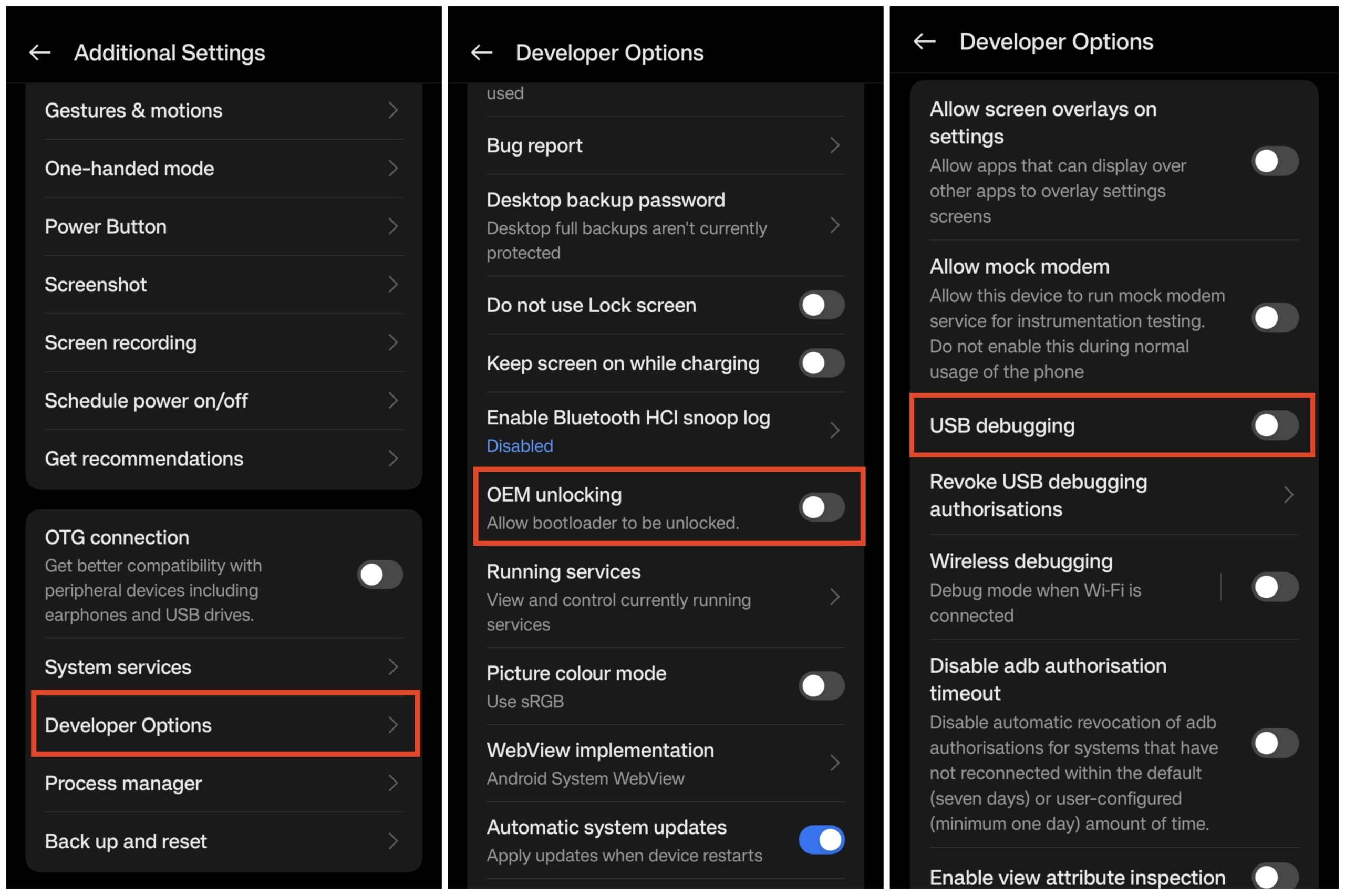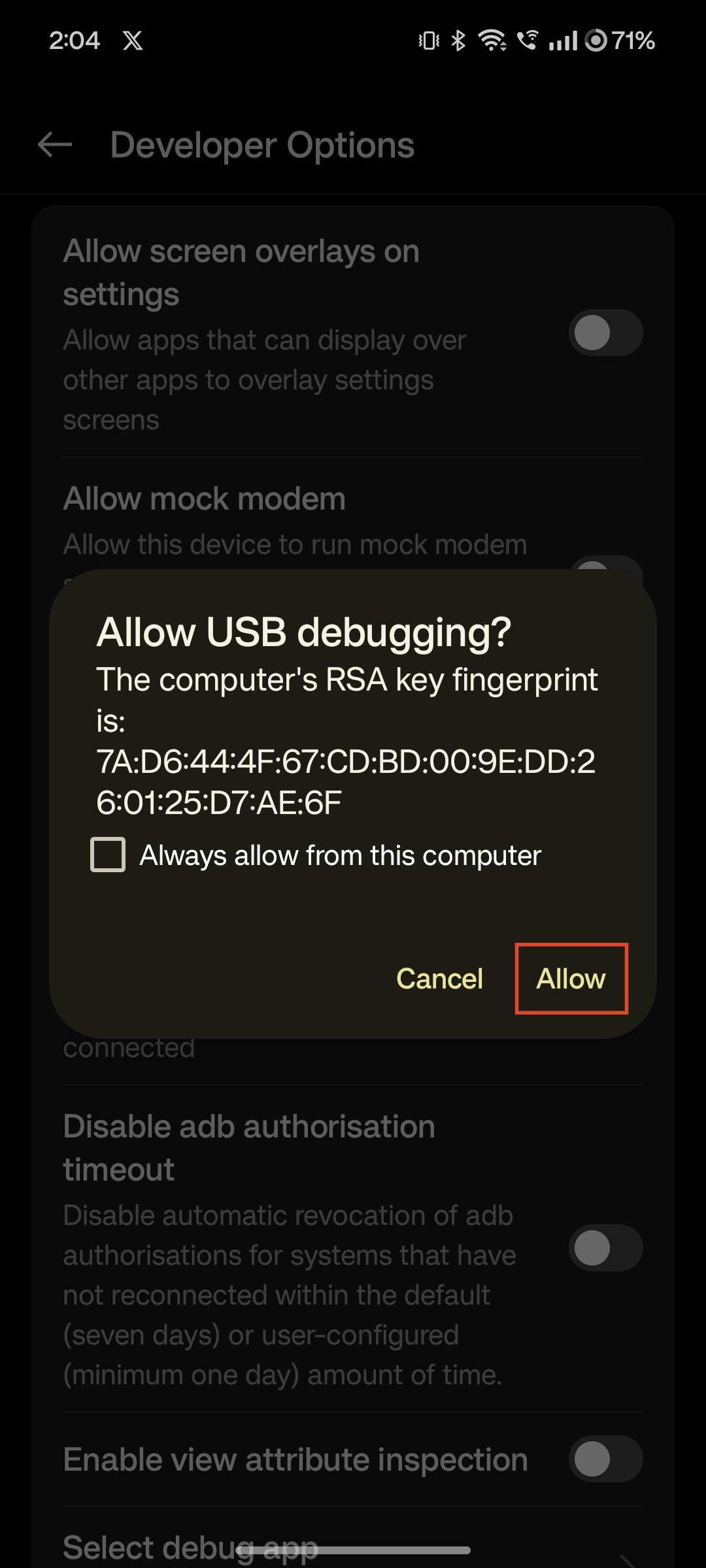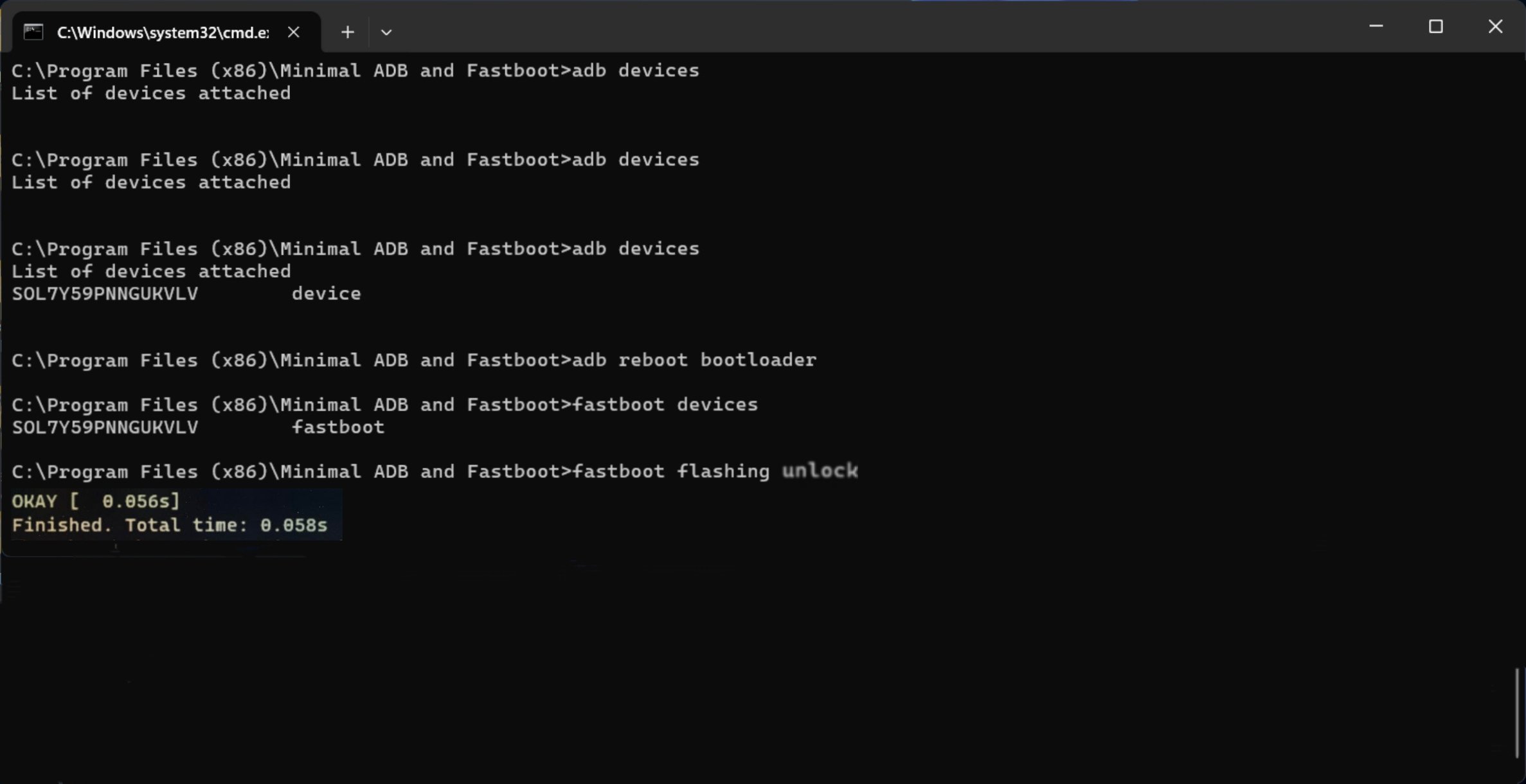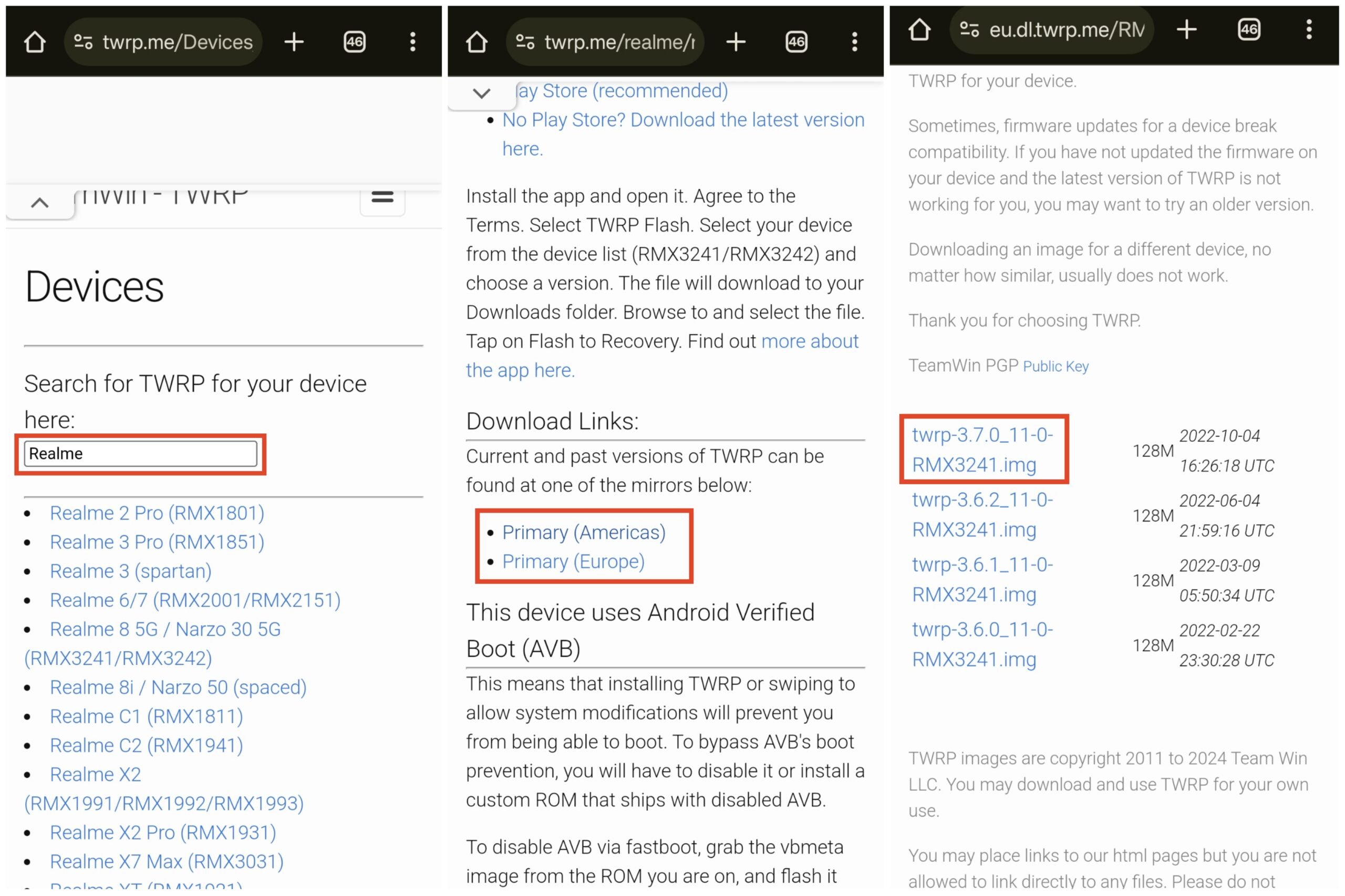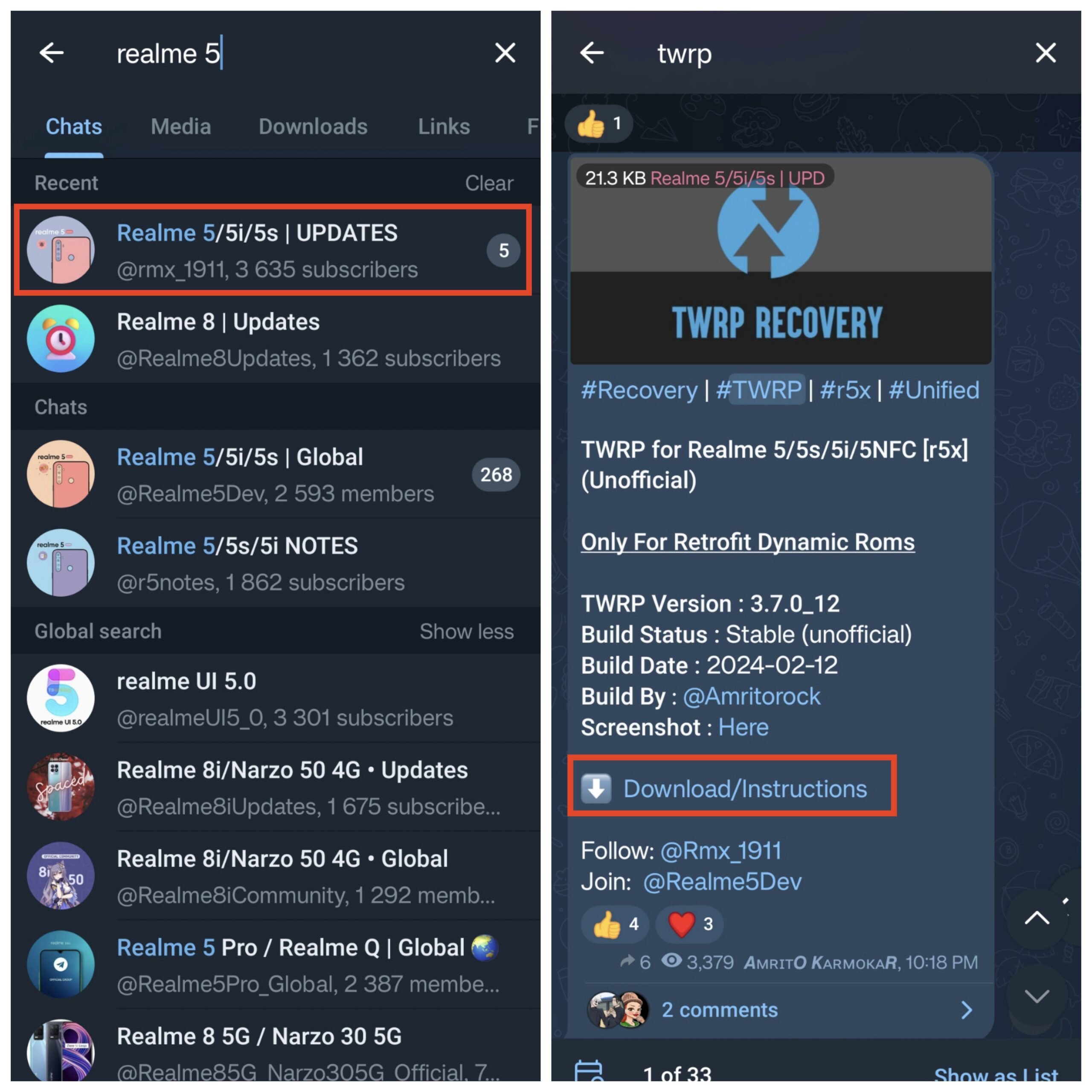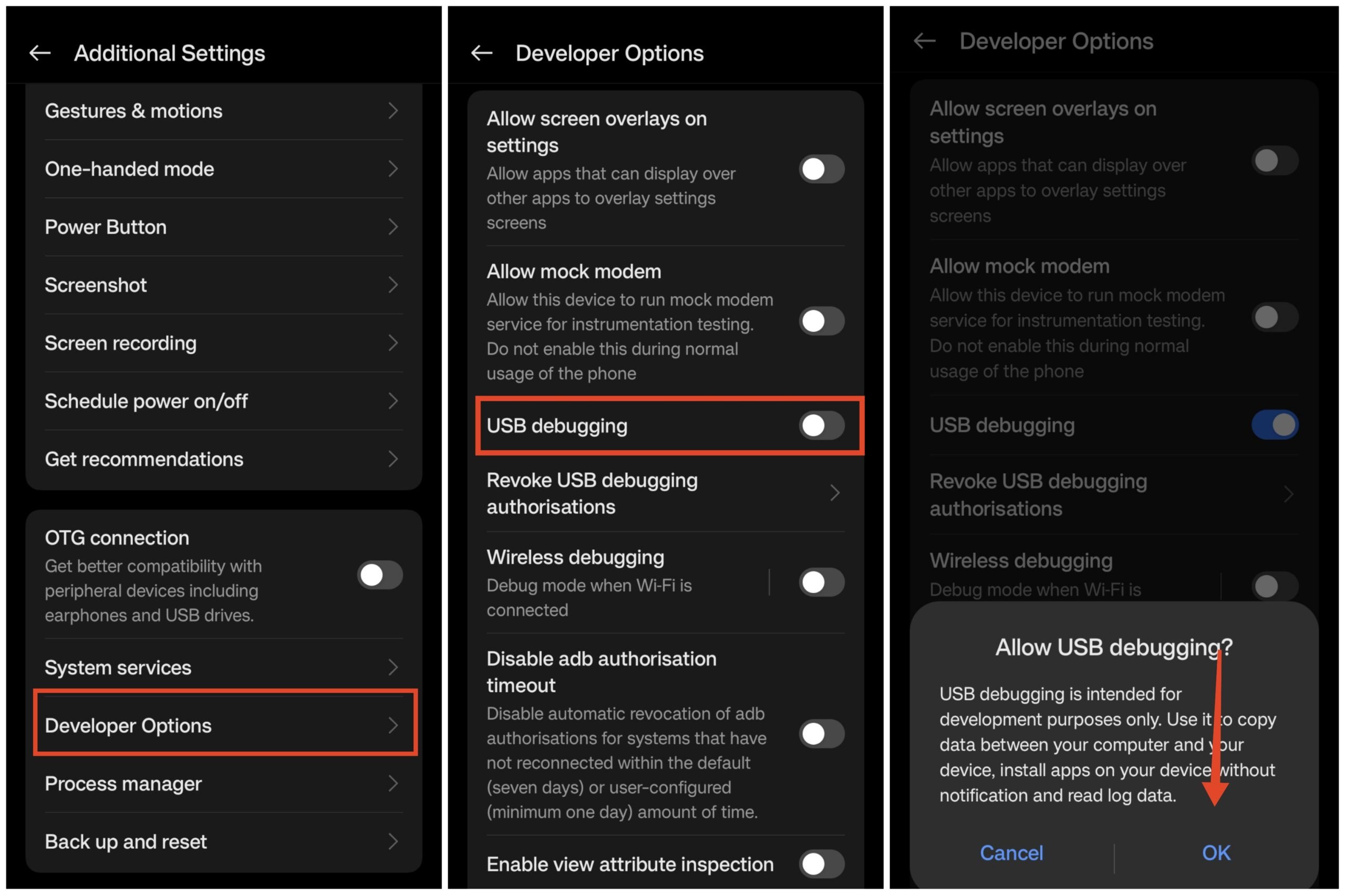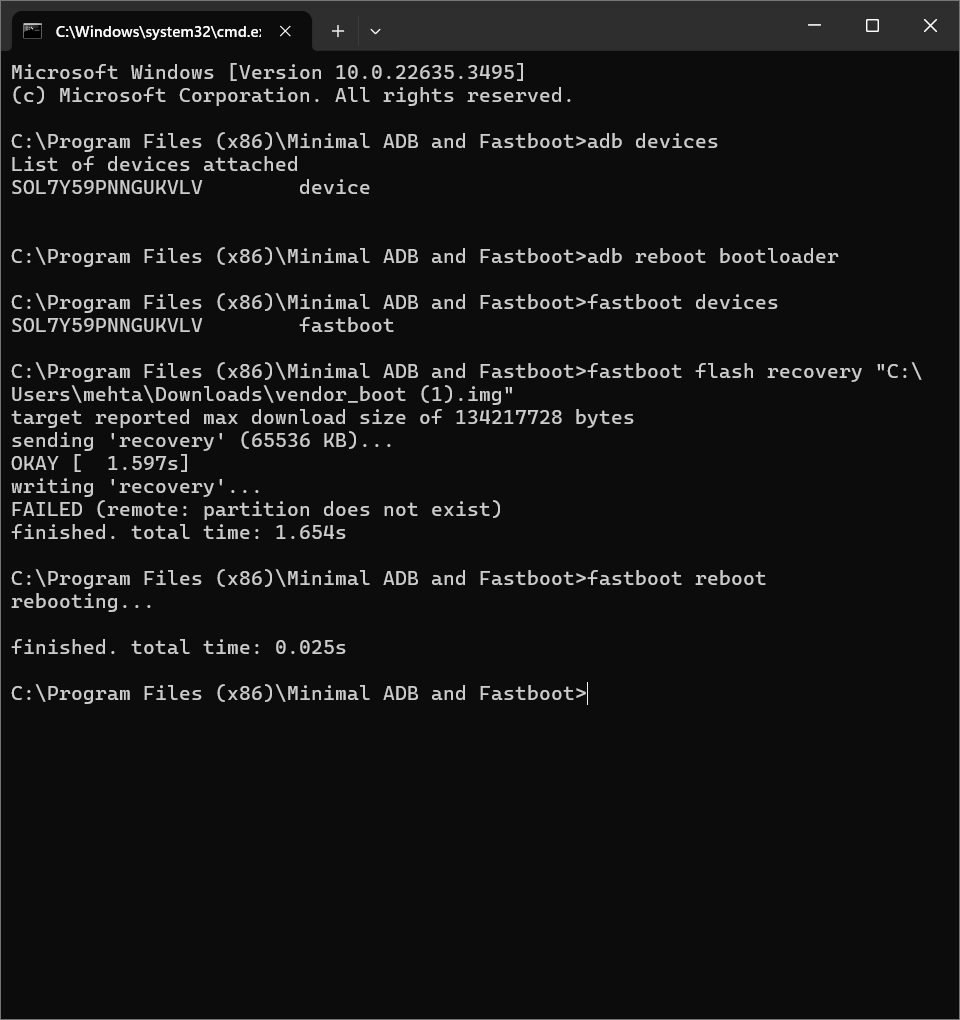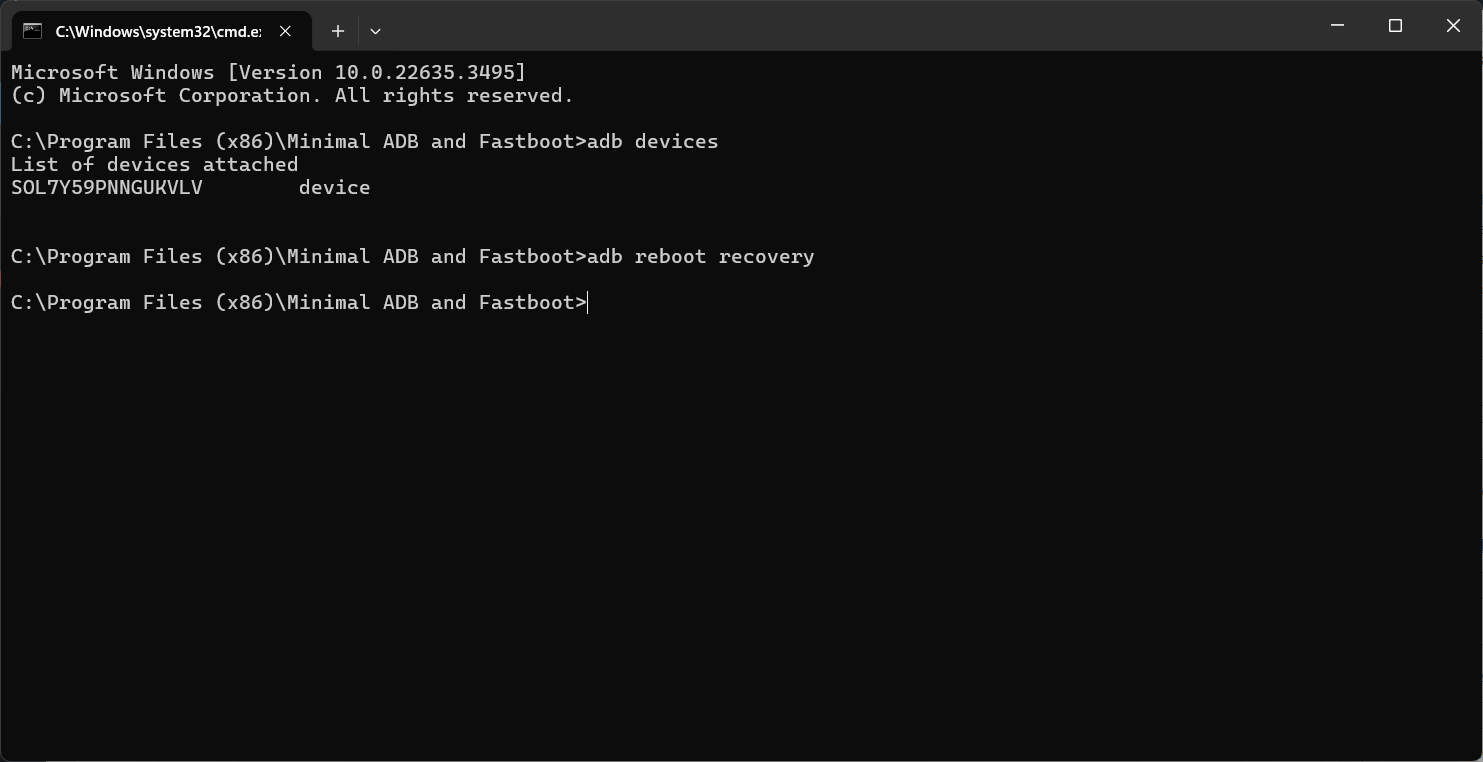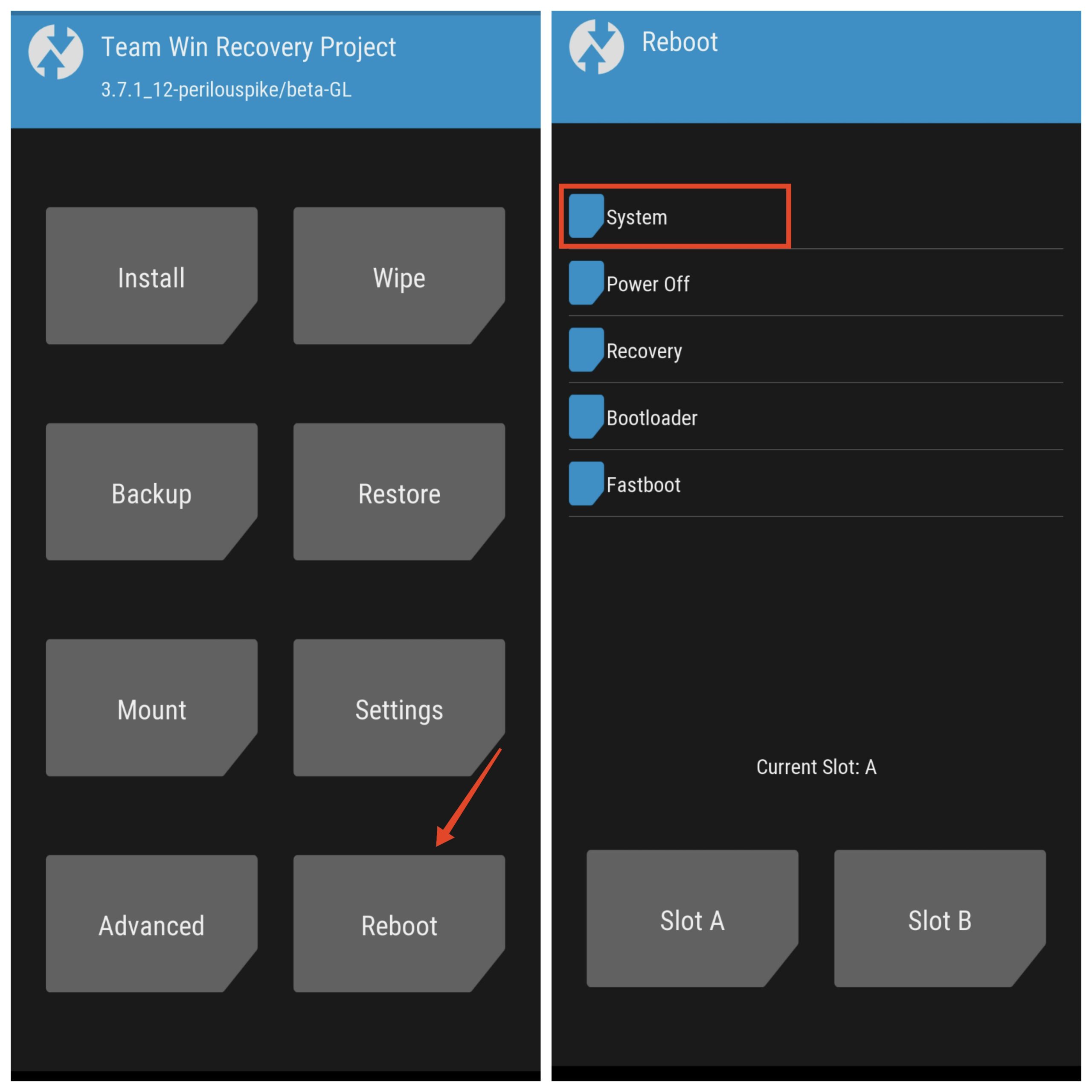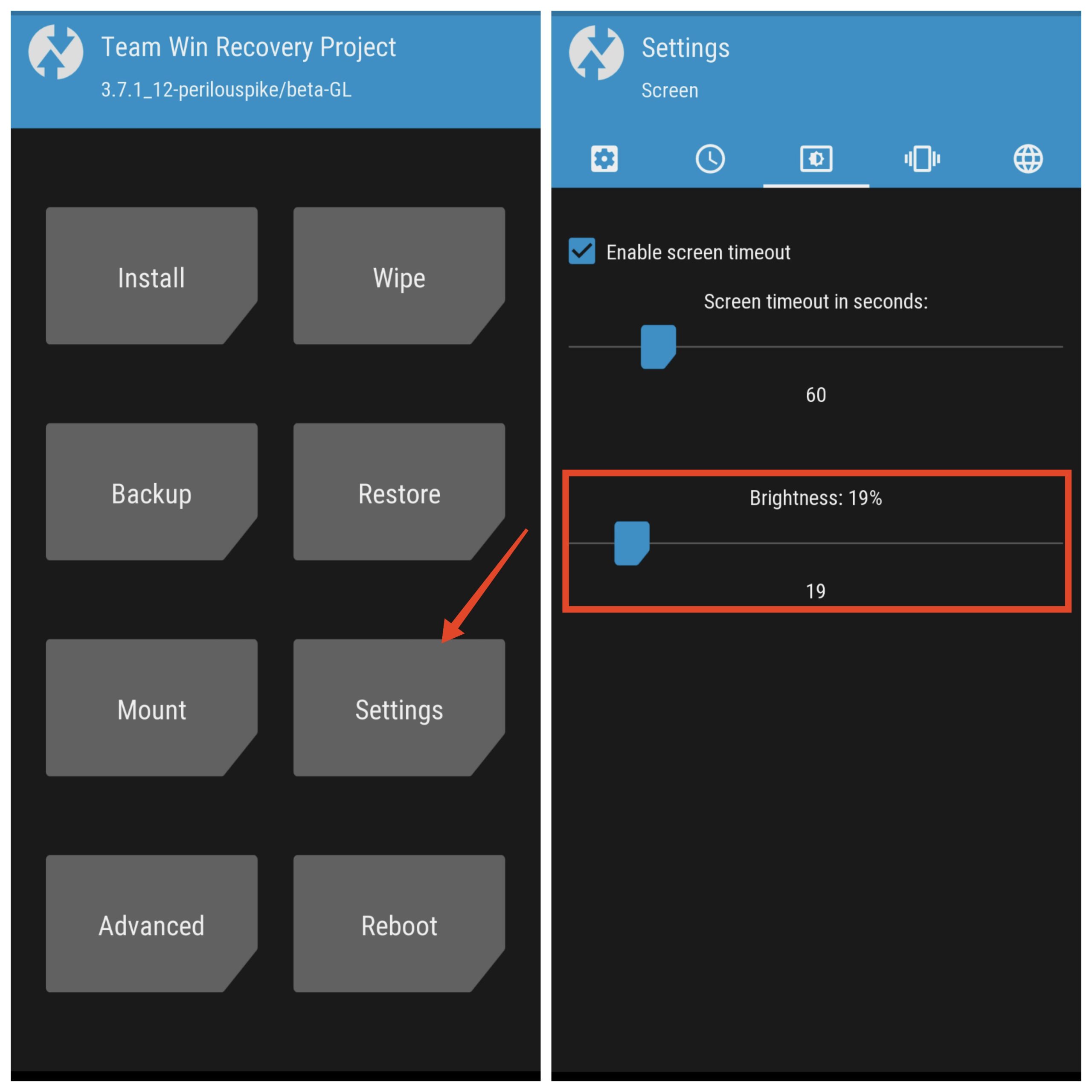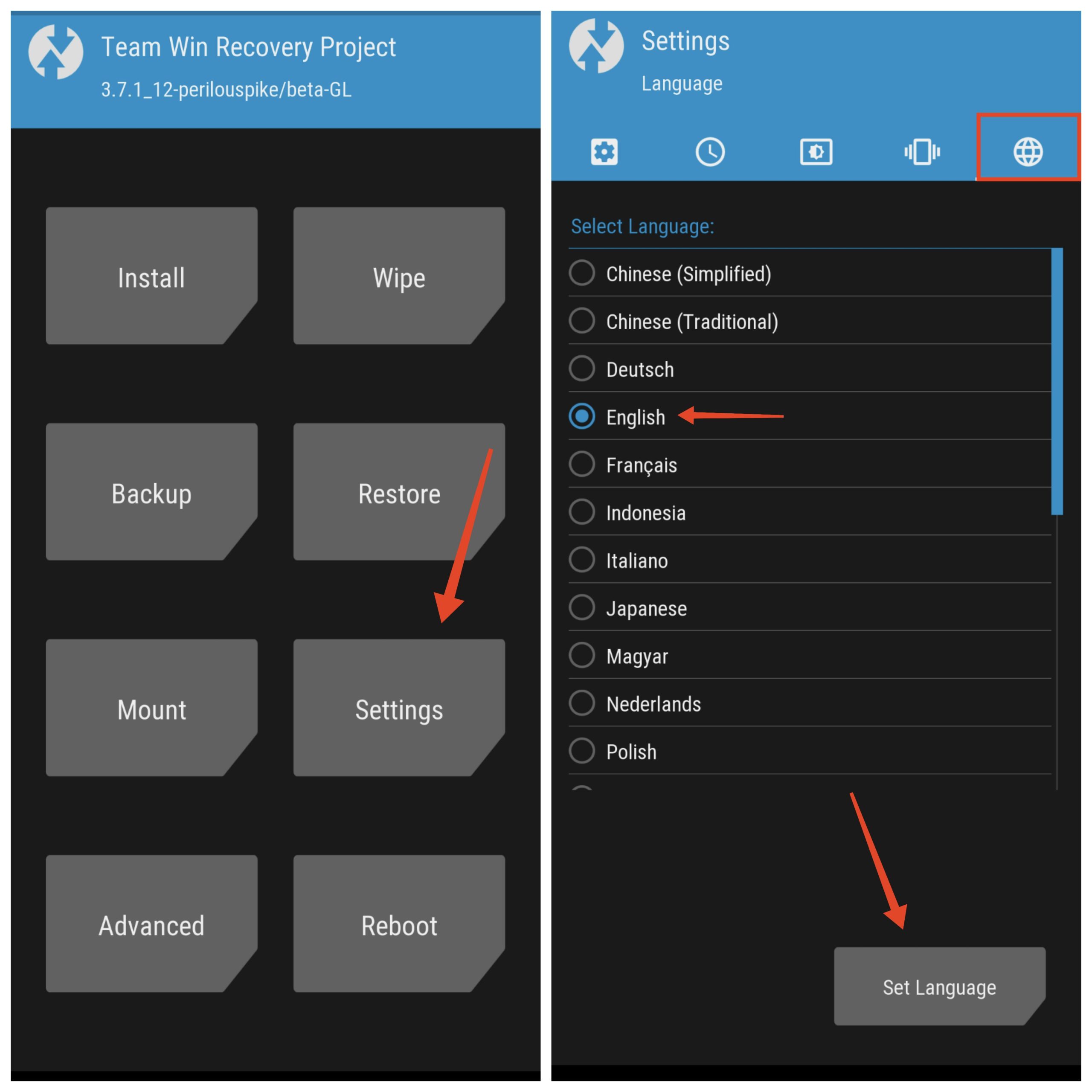所需条件
在我们开始之前,您需要做以下几件事才能在Android手机上刷新TWRP恢复。
- 具有解锁引导加载程序的手机。
- 手机的TWRP图像或恢复文件。
- 安装了 ADB 驱动程序和平台工具/最小 ADB 的 PC。
免責聲明:在您的Android设备上闪烁TWRP恢复会带来风险,并可能使您的保修失效。风险自负,并确保在尝试之前了解该过程。对于您的设备造成的任何损坏,我们概不负责。
第 1 步:解锁引导加载程序
如果您没有解锁 Android 手机的引导加载程序,那么您必须先这样做。解锁引导加载程序将为自定义 ROM、自定义恢复、内核、生根和大量其他东西打开大门。如果您已经解锁了引导加载程序,则可以跳到下一步。
现在,要解锁Android设备的引导加载程序,您必须按照设备制造商概述的步骤进行操作。不同的设备有不同的解锁引导加载程序的方法。
注意: 下面概述的步骤可能仅适用于未锁定的设备。如果您有运营商锁定的设备,请联系您的制造商或运营商,以获取有关引导加载程序解锁的帮助。
- 打开手机上的“设置”应用。
- 转到系统。
- 点击关于手机或关于设备。
- 然后,点击内部版本号或软件版本几次,直到您看到一条消息,“你现在是开发人员了!”

- 现在,转到开发人员选项并打开 OEM 解锁和USB调试。

- 使用 USB 数据线将手机连接到电脑。
- 现在,在“平台工具”文件夹中打开CMD窗口或启动“最小ADB”程序。
- 输入以下命令,然后按 Enter:“adb devices”。
- 在手机上,轻点允许。

- 输入以下命令将手机启动到 fastboot 或 bootloader 模式:“adb reboot bootloader”。
- 现在,检查设备是否仍处于连接状态:“fastboot devices”。您应该会收到带有 fastboot 和字母数字代码的响应。
- 最后,输入以下命令以解锁引导加载程序:“快速启动闪烁解锁。”

警告:解锁引导加载程序将删除您的所有数据。在继续之前进行备份。
上面讨论的方法适用于 Pixel、OnePlus、Nothing、Infinix 和 Tecno 设备。对于小米、摩托罗拉和 realme,您必须先申请引导加载程序解锁,然后才能解锁引导加载程序。
如果您在列表中找不到您的智能手机品牌,请不要担心;只需在Google上搜索如何解锁智能手机上的引导加载程序,您就可以开始了。
步骤2:下载TWRP映像
现在您已经解锁了手机的引导加载程序,您可以继续在手机上刷新TWRP。但在此之前,让我们为您的手机找到合适的TWRP图像:
方法1:从TWRP的官方网站下载
- 转到 twrp.me/Devices/ 并搜索您的设备名称或其代号。
- 向下滚动到“下载链接”部分,然后单击任何相关链接。
- 现在,在您的设备上下载最新的TWRP图像。

注意: 如果您的设备不受官方支持,它可能不会出现在列表中。值得庆幸的是,开发人员社区通常会为许多不受支持的设备构建非官方的TWRP恢复,这些设备同样有效。
方法2:从官方电报群下载
如果您的设备不受官方支持,您可以按照以下步骤为其获取正确的TWRP图像。此方法也适用于官方支持的设备。
- 转到 Telegram 并搜索您手机的名称。
- 然后,找到手机的“发布”或“更新”组并点击它。
- 使用顶部的搜索栏搜索TWRP。
- 找到后,点击“下载”按钮或下载链接以下载恢复。如果您的设备有任何其他特定说明,请遵守这些说明。

第 3 步:闪存 TWRP
现在,如果您的设备已扎根,则可以使用TWRP应用程序刷新TWRP恢复。但是,并不是每个人都想根植他们的设备。因此,您只需输入快速启动并执行一些命令即可在设备上刷新TWRP。请按照以下步骤操作。
闪存 vbmeta(仅限 AVB 设备)
如果您的设备使用 Android Verified Boot 或 AVB(进行 Google 搜索以查找您的设备是否使用它),您需要在刷新 TWRP 之前刷新库存 vbmeta。如果您的设备不使用 AVB,您可以跳过此步骤(第 8 步)。
您可以通过从 ROM 的 ZIP 文件中提取它来获取库存 vbmeta。在 Google 上搜索您手机的 ROM 并下载 ZIP。确保下载您当前正在使用的那个。然后,提取 ZIP 文件并将 vbmeta 映像复制到您的 PC。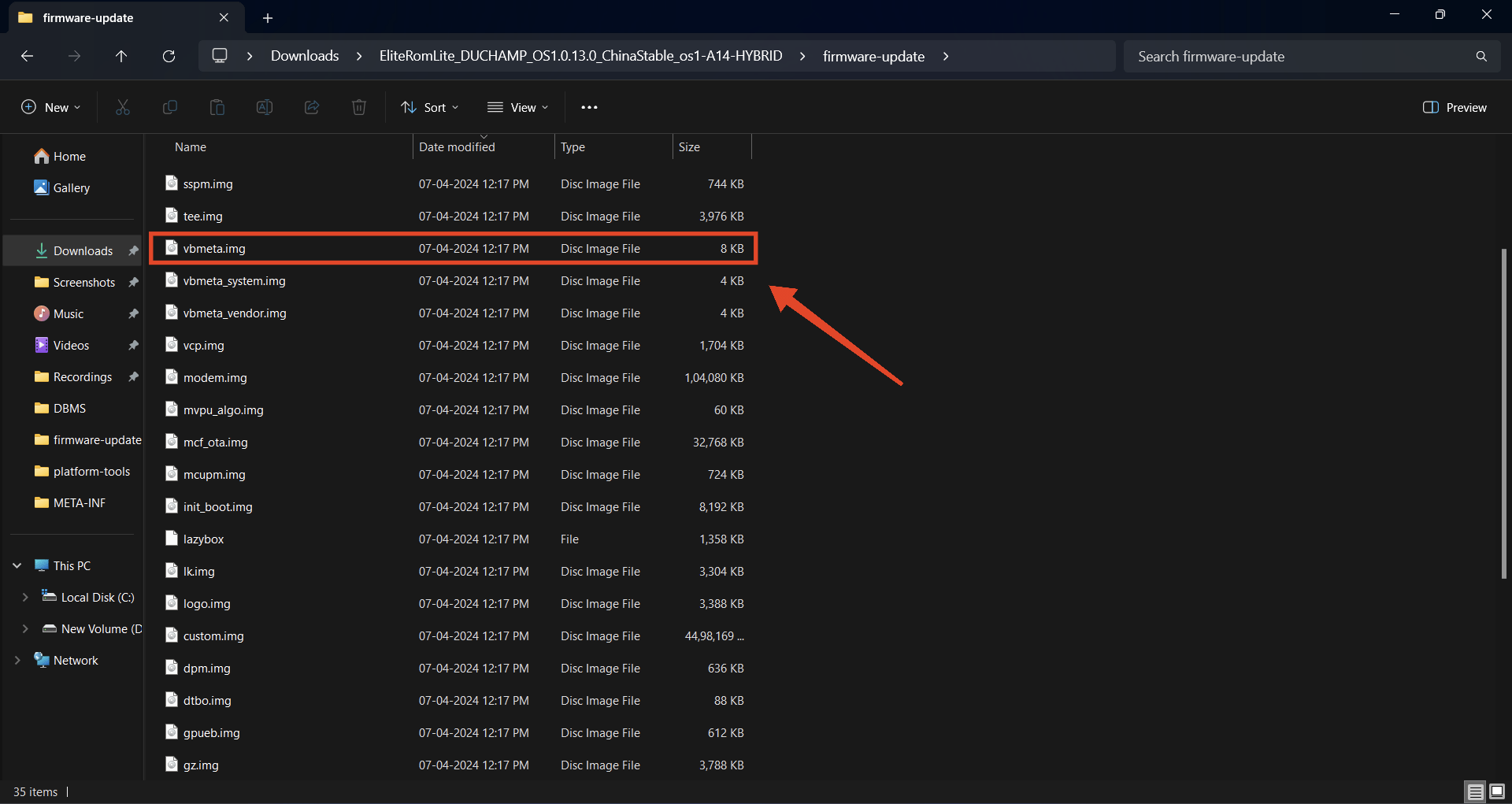
- 使用 USB 数据线将手机连接到电脑。
- 在手机上,转到“设置”>“开发者选项”,然后打开USB调试。

- 将TWRP图像文件传输到您的PC。如果您使用的是 Platform Tools,请将文件移动到 Platform Tools 文件夹。
- 现在,在“平台工具”文件夹中打开终端或 CMD 窗口。如果需要,也可以使用最小的 ADB。
- 输入以下命令,然后按 Enter:“adb devices”。
- 在手机上,点击升级时允许。

- 输入以下命令,然后按 Enter:“adb reboot bootloader”。
- 现在,检查您的设备是否已连接。输入命令:“fastboot devices”。您应该会看到一个带有 fastboot 的响应,后跟一个字母数字代码。
- 如果适用,请使用以下命令刷新库存 vbmeta:“fastboot –disable-verity –disable-verification flash vbmeta vbmeta.img。
- 接下来,确保您拥有正确的图像文件。将“<twrp image path>”替换为实际的 TWRP 图像或将其拖放到终端中。输入以下命令:“fastboot flash recovery <twrp image path>。
- 最后,输入以下命令以重新启动设备:“fastboot reboot”。
- 中提琴!您已成功在Android上刷新TWRP恢复。

警告:闪烁不正确的图像文件可能会使手机变砖。风险自负。
如果您的设备未使用 fastboot 命令重新启动,请尝试按住电源按钮手动重新启动设备。如果这不起作用,请再次进入快速启动模式并再次刷新TWRP。
如果您的设备卡在启动循环中或由于刷新了错误的映像而变砖,您可以通过刷新启动映像,然后刷新设备的库存固件来恢复它。
如何启动到TWRP恢复
如果要启动到恢复,可以使用以下任一方法:
没有电脑
- 关闭手机电源。
- 然后,同时按住电源按钮和音量调高按钮几秒钟。
- 看到徽标或感觉到振动后松开按钮。

带电脑
- 在“平台工具”文件夹中打开终端或 CMD 窗口。如果需要,也可以使用最小的 ADB。
- 现在,检查您的设备是否已连接。输入命令:“adb devices”。您应该会看到一个响应,其中包含一个字母数字代码,后跟设备。
- 输入以下命令以进入恢复:“ADB 重启恢复。”

如何摆脱TWRP恢复
完成TWRP后,您可以启动到系统。请按照以下步骤操作。
- 按屏幕底部的主页按钮。
- 进入主页后,点击重新启动。
- 最后,选择系统。

如何在TWRP中更改亮度
如果您认为TWRP中的默认亮度不足以让您正确使用它,您可以将亮度设置为最大或根据需要增加。
- 按屏幕底部的主页按钮。
- 进入主页后,点击设置。
- 转到“显示”部分(第三个选项)并调整亮度。

如何在TWRP中更改语言
您可能在设备上刷现了中国TWRP,特别是如果您使用的是在中国以不同名称推出的更名手机。您可以按照以下步骤简单地更改语言。
- 按屏幕底部的主页按钮。
- 进入主页后,点击设置。它位于第 3 行和第 2 列。
- 转到“语言”部分(最后一个选项)。
- 选择您的首选语言,然后点击设置语言。

常见问题
1.我可以在任何Android设备上刷新TWRP恢复吗?
虽然TWRP可用于各种Android设备,但并非所有设备都受支持。您应该查看TWRP官方网站或社区论坛和Telegram群组,看看是否有适合您设备的兼容版本。
2.闪烁的TWRP会使我的设备保修失效吗?
是的,刷新像TWRP这样的自定义恢复通常会使设备的保修失效。但是,您通常可以恢复原始恢复并取消设备的root权限以重新获得保修状态。
3.我可以使用TWRP备份我的Android设备吗?
是的,TWRP允许您创建设备的完整备份,包括操作系统,应用程序和数据。如果出现问题,此备份可用于将设备恢复到以前的状态。
4. 我可以使用TWRP在我的Android设备上安装自定义ROM吗?
是的,TWRP的主要目的之一是安装自定义ROM。刷新TWRP后,您可以使用它来刷新自定义ROM,内核和其他修改。
5. 闪烁的TWRP会删除我的数据吗?
不,闪烁的TWRP恢复不会删除设备上的任何数据。但是,最好在继续刷新过程之前备份数据。
6.我可以在没有PC的情况下在我的Android设备上刷新TWRP恢复吗?
是的,您可以使用Flashify或Rashr等应用程序在某些没有PC的设备上闪存TWRP恢复。